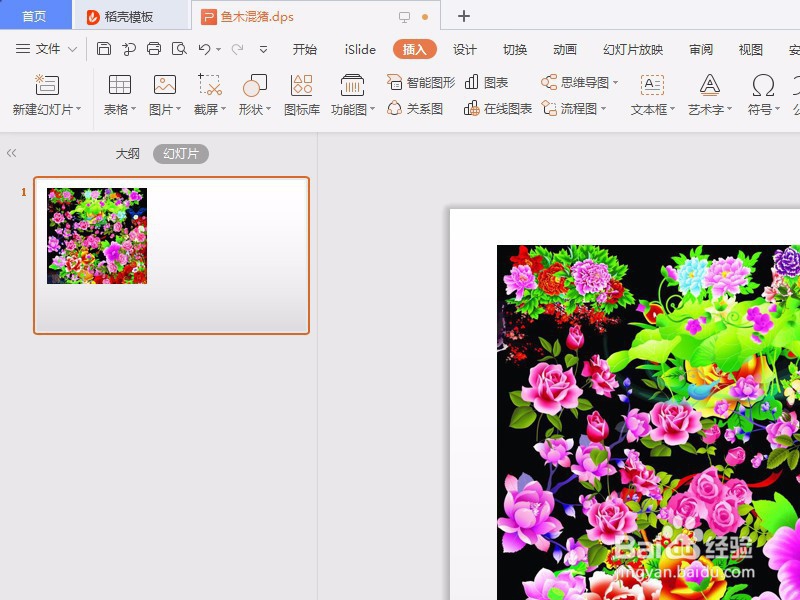WPS演示文稿中如何插入图片
1、打开或者新建一个WPS演示文稿,如下图所示。
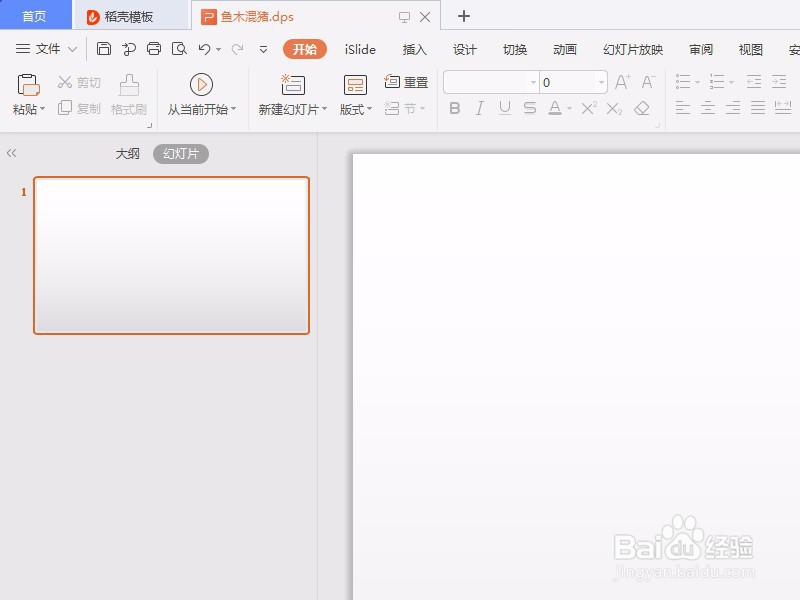
2、点击菜单栏中的“插入”选项卡,再点击其中的“图片”,如下图所示。
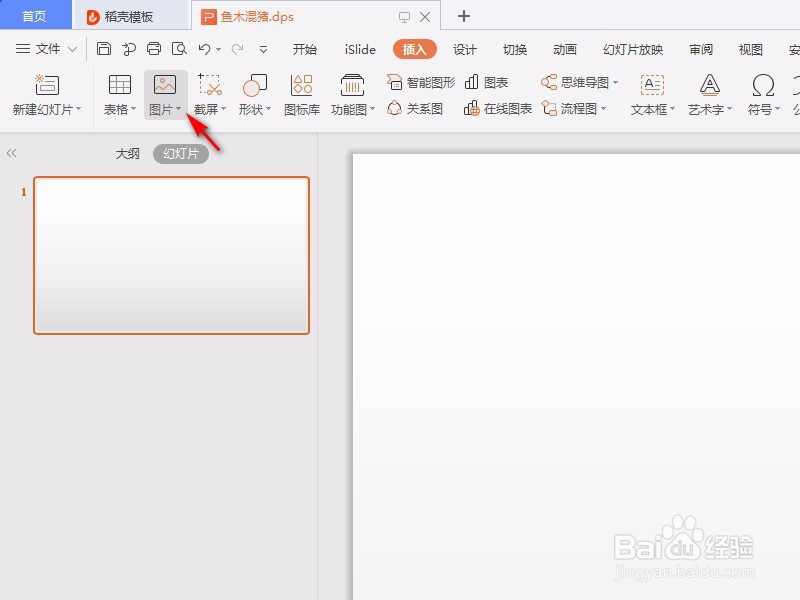
3、有多种图片来源可以选择,比如WPS支持手机和电脑联动,手机照片可以通过WPS直接传到电脑演示文稿中。这里以本地图片为例,选择“本地图片”,如下图所示。
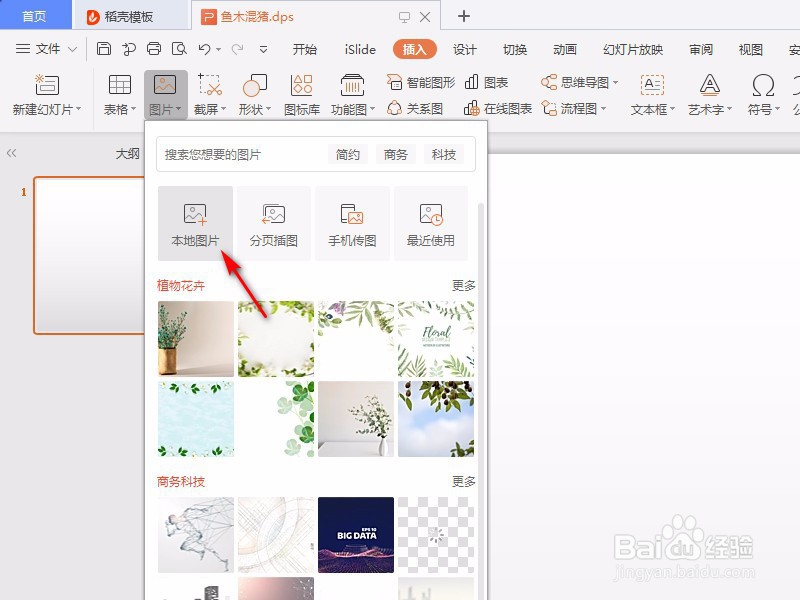
4、从保存位置找到并选择要插入的图片,点击“打开”,如下图所示。
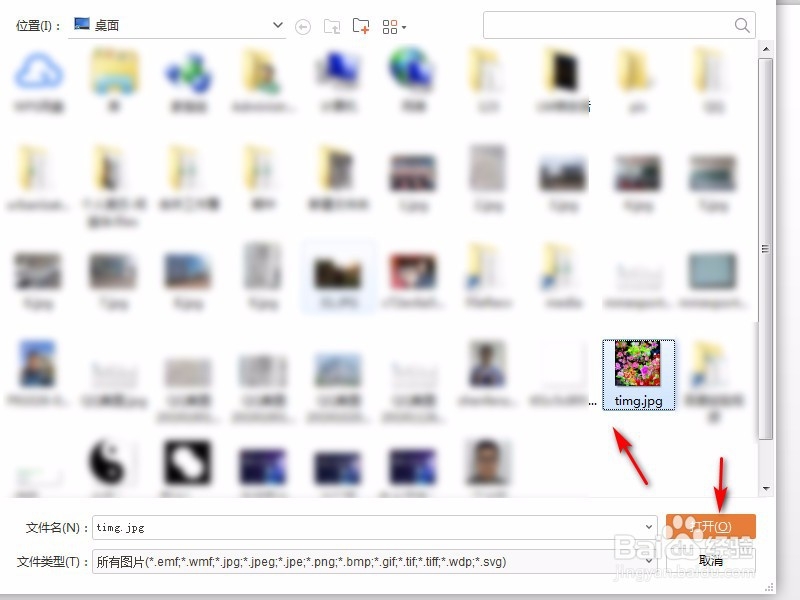
5、这样,就在WPS演示文稿中插入了一个本地图片,如下图所示。
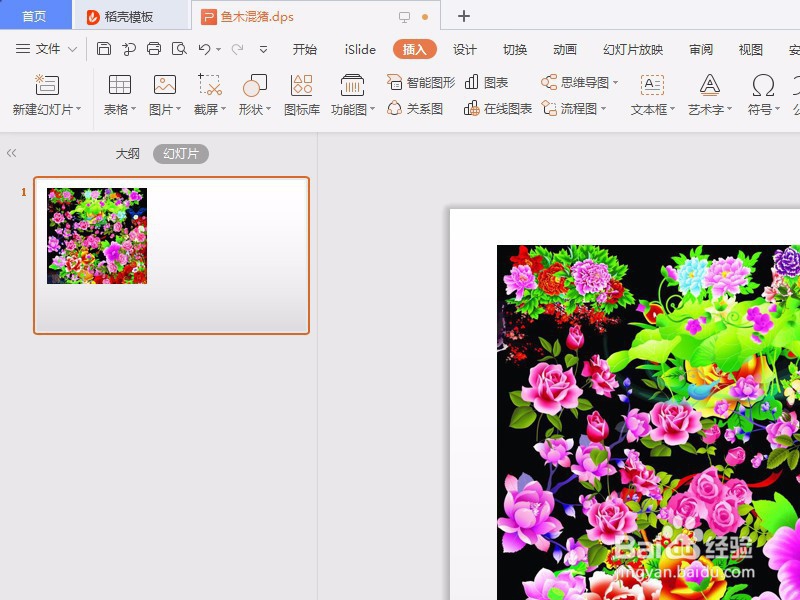
1、打开或者新建一个WPS演示文稿,如下图所示。
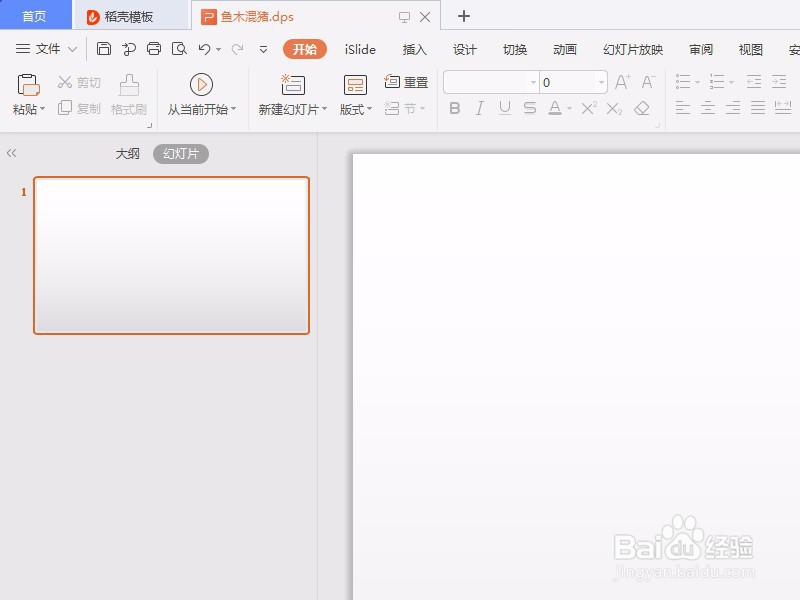
2、点击菜单栏中的“插入”选项卡,再点击其中的“图片”,如下图所示。
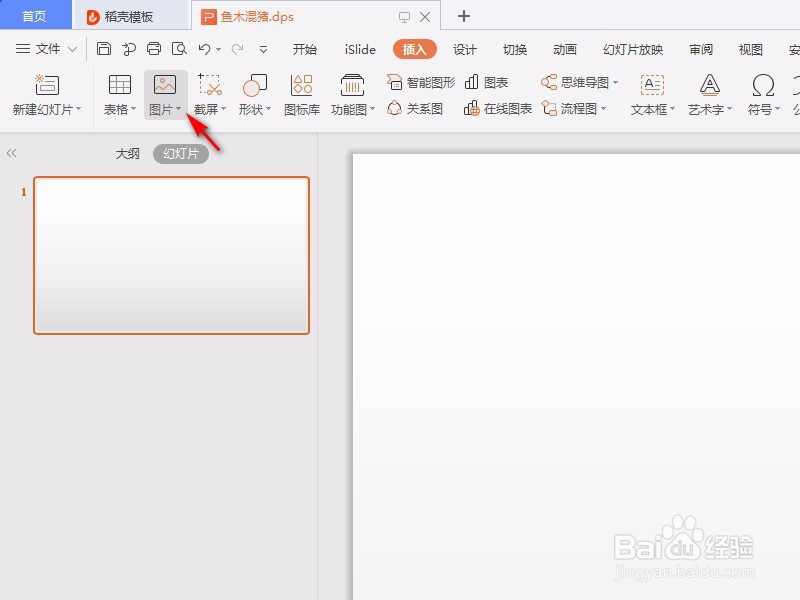
3、有多种图片来源可以选择,比如WPS支持手机和电脑联动,手机照片可以通过WPS直接传到电脑演示文稿中。这里以本地图片为例,选择“本地图片”,如下图所示。
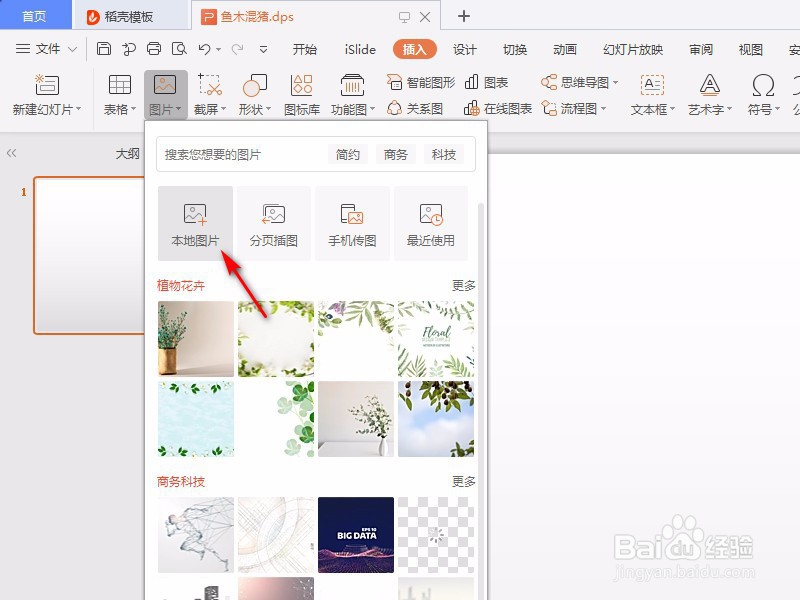
4、从保存位置找到并选择要插入的图片,点击“打开”,如下图所示。
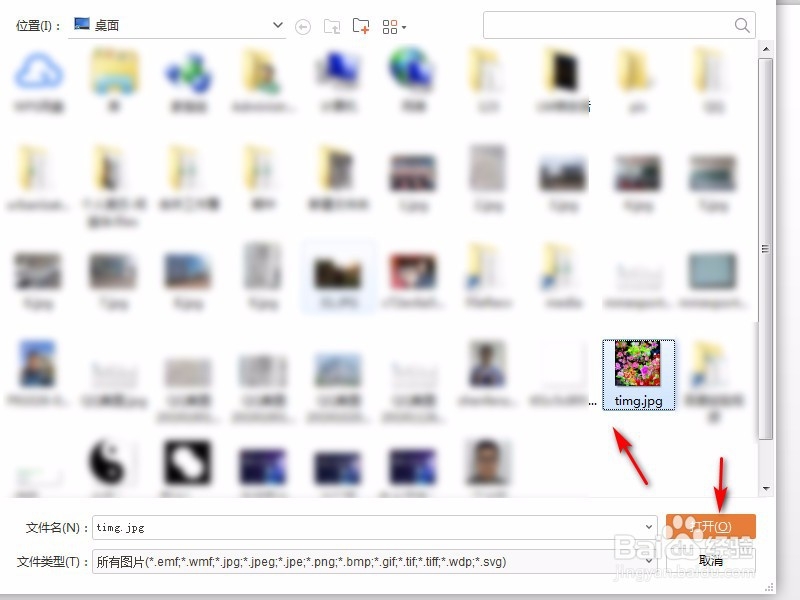
5、这样,就在WPS演示文稿中插入了一个本地图片,如下图所示。